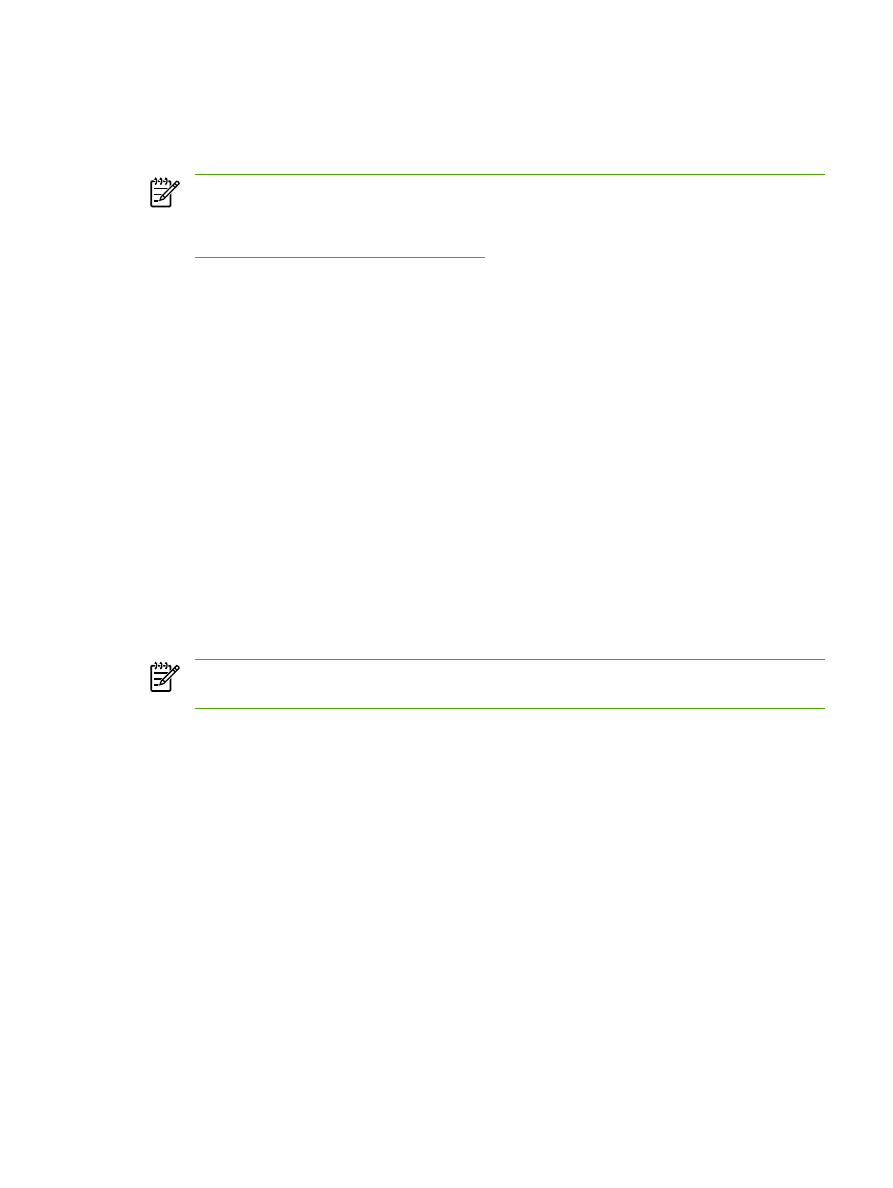
使用電腦傳送傳真
本章節包含使用
All-In-One 隨附軟體傳送傳真的基本說明。所有與軟體有關的其他主題已在軟體說明中
提供,您可透過軟體程式的說明功能表開啟相關說明。
注意
Windows 98 或 Windows ME 不支援 HP 傳真軟體與 HP ToolboxFX。Macintosh 不支援
HP ToolboxFX。
注意
Macintosh 不支援使用電腦接收傳真。
如果具備以下條件,您可以透過您的電腦傳真電子文件:
●
All-In-One 直接連接至您的電腦,或使用透過 TCP/IP 網路連接至您的電腦。
●
All-In-One 軟體已安裝於您的電腦中。
●
您使用的是
Microsoft Windows 2000 或 XP,或 Mac OS X V10.3 或 10.4。
若要從軟體傳送傳真
(Windows 2000 或 XP)
傳送傳真的程序會因規格不同而有所差異。
最常見的步驟如下所示。
1.
按一下開始、程式集
(或 Windows XP 中的 所有程式),然後按一下 HP。
2.
按一下
HP LaserJet All-In-One ,然後按一下傳送傳真。傳真軟體將會出現。
3.
輸入一個或多個收件者的傳真號碼。
4.
將文件裝入自動送紙器
(ADF) 進紙匣。
5.
包括封面頁。
(此為選用的步驟)。
6.
按一下立即傳送或稍後傳送,然後選擇日期與時間。
注意
您也可以從
HP ToolboxFX 傳送傳真,先瀏覽至傳真工作部分,然後按一下傳送傳真按
鈕。
若要從軟體傳送傳真
(Mac OS X V10.3 與 V10.4)
1.
將文件載入自動送紙器
(ADF) 進紙匣或平台式掃瞄器。
2.
開啟
HP Director 然後按一下傳真。傳真軟體將會出現。
3.
從列印對話方塊選取傳真。
4.
輸入一個或多個收件者的傳真號碼。
5.
包括封面頁
(此為選用步驟)。
6.
按一下傳真。
若要從協力廠商程式傳送傳真,例如使用
Microsoft Word (所有作業系統)
1.
在協力廠商應用程式中開啟文件。
2.
依次按一下
檔案功能表、列印。
ZHTW
傳真:如何使用?
203
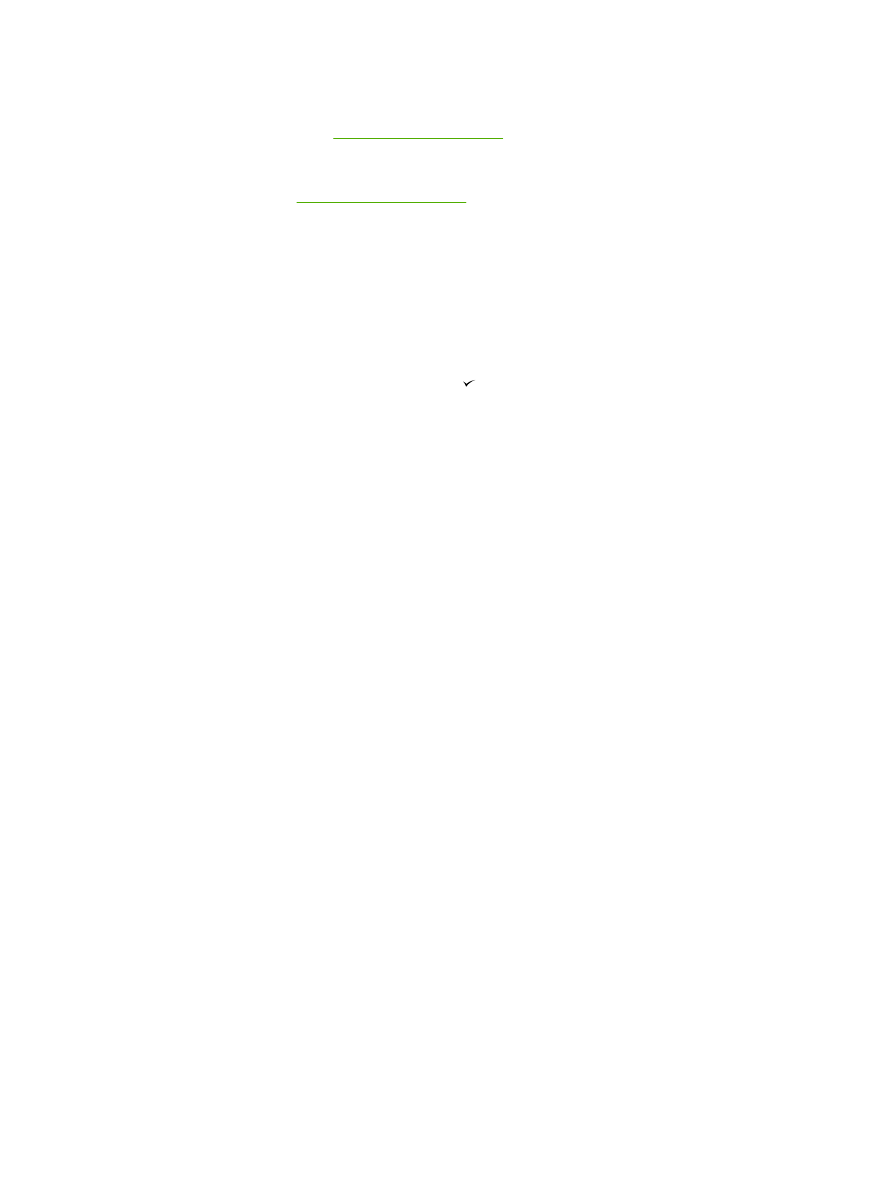
3.
在印表機下拉式清單中選擇傳真列印驅動程式。
傳真軟體將會出現。
4.
Windows 使用者:完成
使用電腦傳送與接收傳真
Windows 小節中的步驟 2 到步驟 5。
- 或 -
Mac 使用者:完成
使用電腦傳送與接收傳真
Mac OS X V10.3 或 Mac OS X V10.4 小節中的步驟
2 到步驟 6。
將傳真接收至電腦
若要將傳真接收至電腦,您必須在軟體中開啟接收至個人電腦設定
(請參閱 All-In-One 的軟體「說
明」
)。接收至個人電腦設定僅可透過一台電腦來啟動。 如果由於某種原因無法使用該電腦,您可使用
以下程序透過
All-In-One 的控制面板來關閉接收至個人電腦設定。
1.
在
All-In-One 控制面板上,按下
功能表
。
2.
使用
<
或
>
按鈕來選擇傳真功能,然後按下 。
3.
在您選擇
停止接收到 PC 設定後,保留在 All-In-One 記憶體中的所有傳真均會被列印。
204
第
11 章 如何使用?
ZHTW